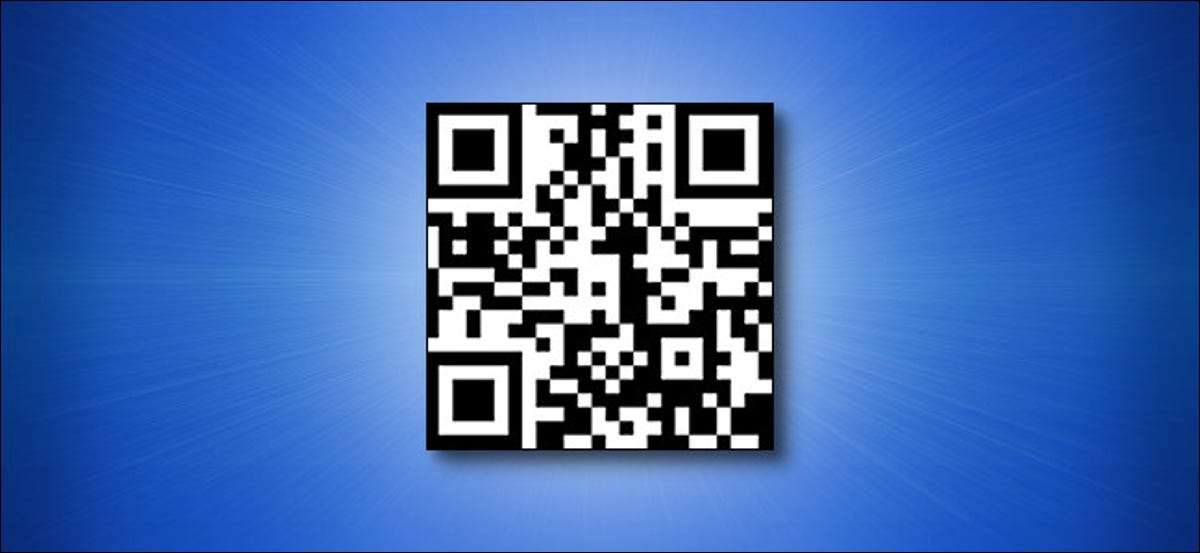
Come esso o no, i codici QR sono ovunque. Dai ristoranti a. Stazioni di servizio , sono usati per tutti i tipi di transazioni senza contatto. Ecco come scansionare rapidamente i codici QR su iPhone utilizzando un collegamento di un centro di controllo.
L'app per fotocamera per iPhone ti consente Scansiona i codici QR. . Ma ogni volta che vuoi effettivamente agire (ad esempio, aprendo la pagina Web dal codice QR), è necessario toccare una notifica.
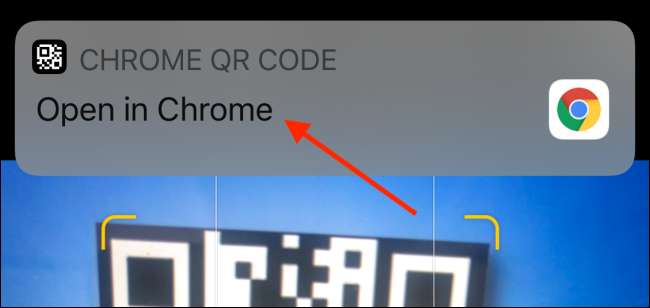
Se si aggiunge un controllo codice QR nascosto al Control Center, la funzione Scanner Code Aprirà automaticamente l'app designata (APP Mail per e-mail, Safari per pagine Web e così via).
IMPARENTATO: Come eseguire la scansione dei codici QR con l'app per fotocamera per iPhone
Per impostare questo, dovrai aggiungere la scorciatoia dello scanner di codice al centro di controllo. Innanzitutto, apri l'app "Impostazioni". Scorri verso il basso sulla schermata iniziale da usare Ricerca Spotlight Se non riesci a trovare l'app sul tuo smartphone.

Qui, scegli l'opzione "Control Center".
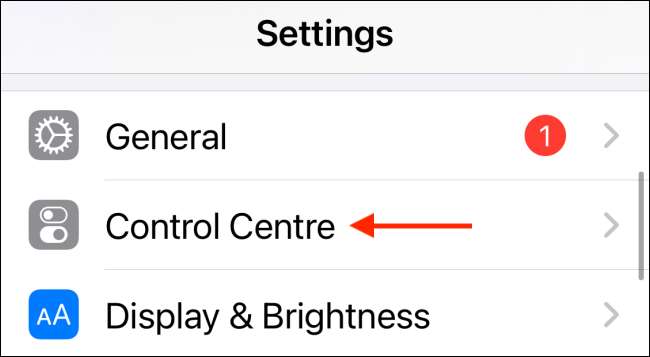
Scorri verso il basso e tocca l'icona "+" accanto all'opzione "Scanner di codice".
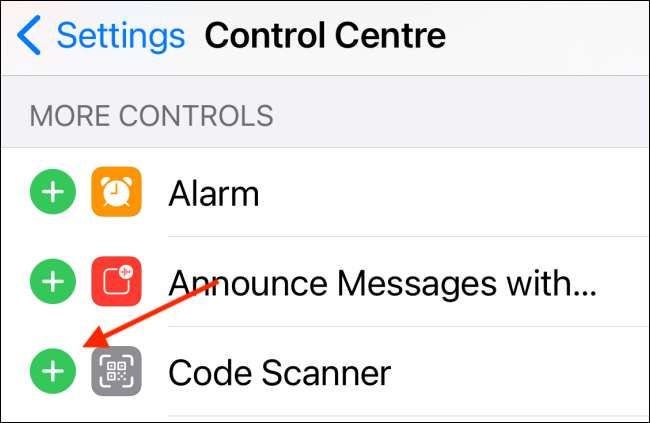
Ora, il controllo dello scanner di codice verrà aggiunto alla parte inferiore del Centro di controllo. Ora è il momento di utilizzare la funzione per eseguire la scansione di un codice QR.
Per aprire il centro di controllo, scorrere verso il basso dall'angolo in alto a destra dello schermo del tuo iPhone.
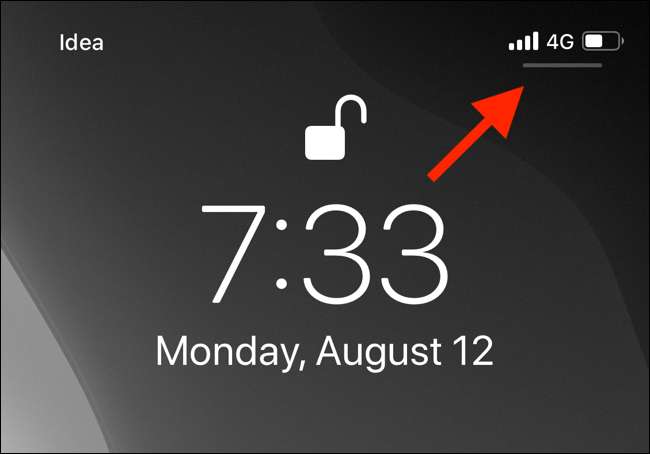
Qui, tocca il nuovo controllo dello scanner di codice.
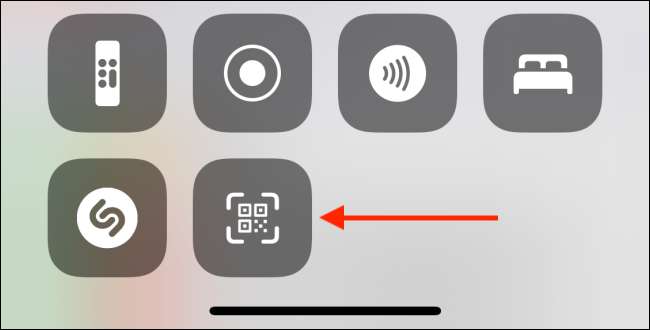
Questo aprirà un'interfaccia di scansione del codice QR dedicato. Punta la fotocamera del tuo iPhone verso il codice QR.
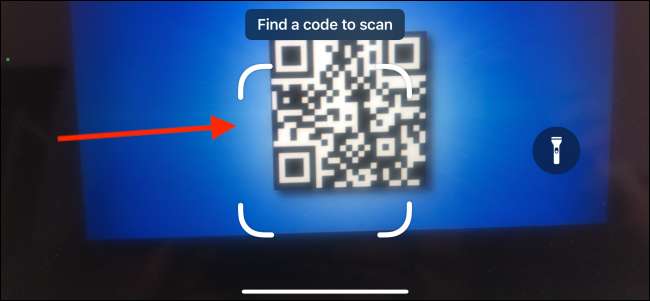
Sarà scansionato dopo un secondo, e il tuo iPhone aprirà automaticamente l'app designata per completare l'azione.
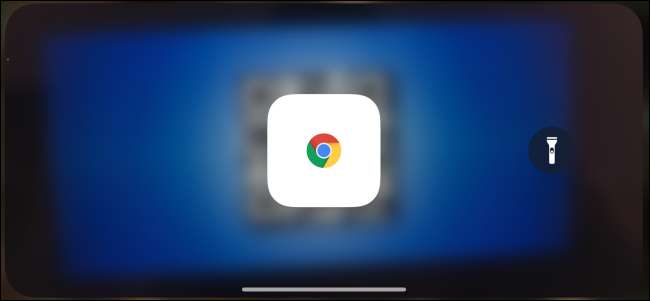
In questo esempio, il sito Web How-To Geek si aprirà nel browser predefinito ( che, per noi, è cromato ).
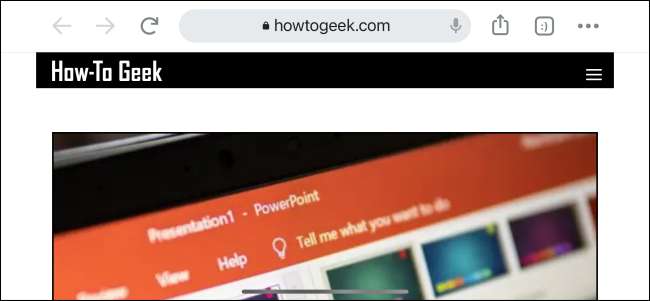
Vuoi creare il tuo codice QR? Puoi Genera nuovi codici QR Proprio sul tuo iPhone!
IMPARENTATO: Come creare i tuoi codici QR dal tuo iPhone o telefono Android







